※ 下記情報はOffice 2016 Preview版を元にしています。製品版では変更になる可能性がありますのでご注意ください。
前回の記事でOffice 2016のPreview版をインストールしたことを書きました。
Office 2013から2016になって、一目見て「変わった!」と分かるのが、新機能「Tell Me」です。
Tell Meは、膨大な数のコマンドの中から、実行したいコマンドをすぐに探して見つけてくれる、そんな機能です。
使い方は簡単で、リボン上にある検索ボックスに文字列を入力すると、入力したキーワードに関連するコマンドがリストボックスで表示されます。
表示されたコマンドはリストボックスからすぐに実行することができ、さらにその場でクイック アクセス ツール バーに追加することもできます。
Office 2010がリリースされる前、Microsoft Office Labsが「Search Commands」というOffice用のアドインを出していたのですが(下記動画参照)、“Tell Me”はSearch Commandsの機能を標準搭載した感じですね。
(私もSearch Commands的なアドインを作って公開していますので、そちらも是非見てみてください。 → 「「あのコマンドどこだっけ? for Office 2013」の紹介」)
というわけで、今回はOffice 2016の新機能「Tell Me」を紹介したわけですが、この機能、実はOffice Onlineにはすでに搭載されています。
Excel Online のヘルプページによると、日本語では「教えて」検索機能になっている“Tell Me”、Office 2016 製品版では「教えて」になるのか、「Tell Me」のままなのか、名前がどうなるのかも気になる新機能です。


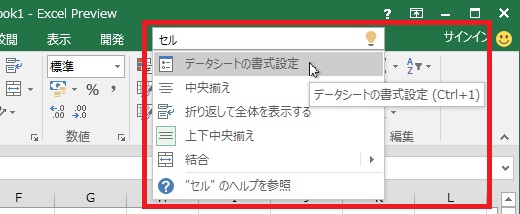
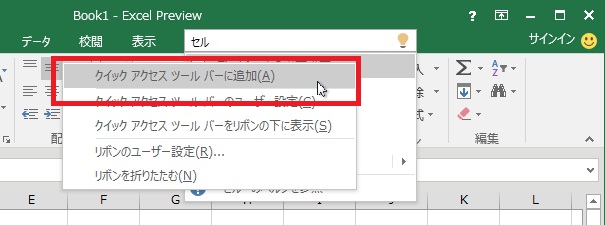
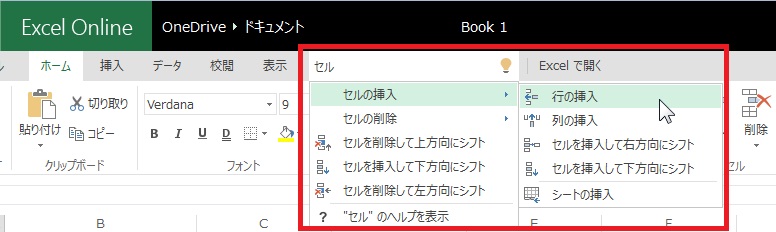


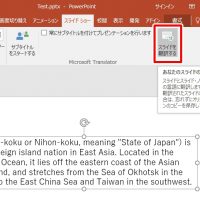













この記事へのコメントはありません。